Lektion: Stabile LerngruppeZielgruppeÜberblick über die LektionHier lernen Sie wie man eine stabile Lerngruppe anlegt. Lernziele der LektionEine stabile Lerngruppe anlegen können. Stabile Lerngruppe- Klicken Sie auf den Menüpunkt Organisation.
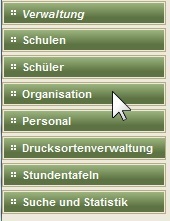 - Klicken Sie auf den Menüpunkt Klassen & Gruppen.
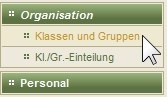 - Klicken Sie auf die Schaltfläche Neue Gruppe.
 - Klicken Sie auf die Auswahlliste Gruppenart.
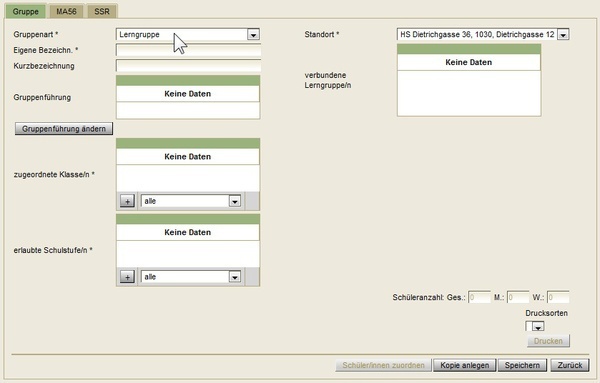 - Wählen Sie die Gruppenart "Lerngruppe".
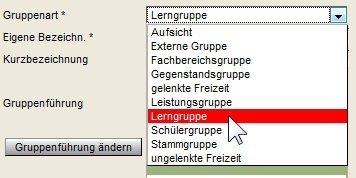 - Klicken Sie in das Eingabefeld Eigene Bezeichnung.
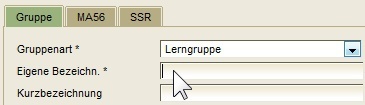 - Geben Sie die Bezeichnung ein z.B. <Stabile LG 1.Stf>.

- Klicken Sie auf die Auswahlliste zugeordnete Klassen.
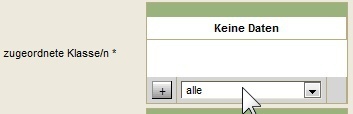 - Wählen Sie Klasse z.B. <1a>.
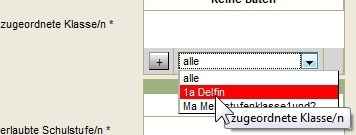 - Klicken Sie auf die Schaltfläche +.
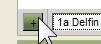
 Wiederholen Sie den die Zuordnung wenn Sie weitere Klassen benötigen. Wiederholen Sie den die Zuordnung wenn Sie weitere Klassen benötigen. - Klicken Sie auf die Auswahlliste zugeordnete Klassen.
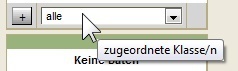 - Wählen Sie Klasse z.B. <Ma>.
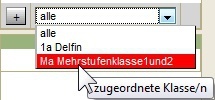 - Klicken Sie auf die Schaltfläche +.

- Klicken Sie auf die Mehrfachauswahlliste erlaubte Schulstufen.
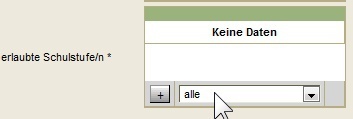 - Wählen Sie die benötigte Schulstufe z.B. <1>.
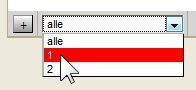 - Klicken Sie auf die Schaltfläche +.

- Klicken Sie auf die Schaltfläche Gruppenführung ändern.
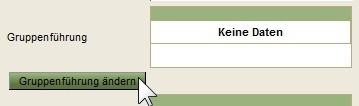 - Klicken Sie auf die Auswahlliste Lehrpersonen.
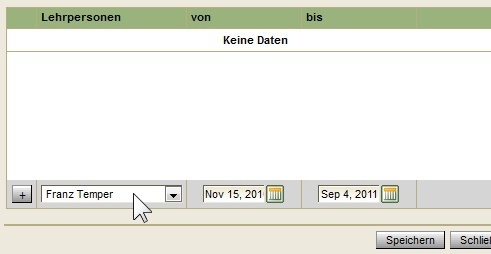 - Wählen Sie die Lehrperson aus.
 - Doppelklicken Sie auf das Datumsfeld von.
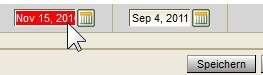 - Geben Sie das Datum ein.
 Das Datum im Datumfeld Bis enthält automatisch das bis-Datum des Schuljahres. Das Datum im Datumfeld Bis enthält automatisch das bis-Datum des Schuljahres. - Klicken Sie auf die Schaltfläche +.
 - Klicken Sie auf die Schaltfläche Speichern.
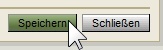 - Klicken Sie auf die Schaltfläche Schließen.
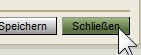
Die Lehrperson wird in der Tabelle Gruppenführung angezeigt.
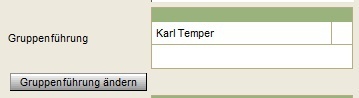
- Klicken Sie auf die Auswahlliste Standort.
 - Wählen Sie den Standort.
- Klicken Sie auf die Schaltfläche Speichern.

Kopie erstellenInformation wie man eine Kopie erstellt finden Sie im Kapitel Kopie anlegen. Zusammenfassung der LektionNun können Sie - stabile Lerngruppen erstellen und kopieren.
|